Việc điều hướng và sử dụng iPhone đôi khi có thể trở nên tẻ nhạt nếu bạn phải thực hiện quá nhiều thao tác vuốt hay chạm. Nếu bạn cảm thấy mệt mỏi với những lần chạm và vuốt không ngừng, đã đến lúc khám phá những thủ thuật iPhone độc đáo. Bài viết này sẽ giới thiệu 8 mẹo hay giúp bạn tăng tốc quá trình sử dụng, hoàn thành công việc hiệu quả hơn với ít nỗ lực hơn, biến chiếc iPhone của bạn thành một công cụ làm việc thực sự nhanh nhạy.
1. Cài Đặt Ứng Dụng Nhanh Chóng Mà Không Cần Mở App Store
Thông thường, để cài đặt một ứng dụng mới trên iPhone, bạn sẽ mở App Store, tìm kiếm ứng dụng mong muốn và nhấn nút tải xuống. Tuy nhiên, tính năng Spotlight của Apple cung cấp một cách nhanh hơn đáng kể.
Bạn chỉ cần vuốt xuống trên Màn hình chính (Home Screen) và nhập tên ứng dụng bạn muốn cài đặt. Đôi khi, bạn có thể cần thêm chữ “app” vào cuối tên để kết quả tìm kiếm chính xác hơn. Khi ứng dụng xuất hiện trong kết quả, hãy chạm vào nút Nhận (Get) để tiến hành cài đặt ngay lập tức.
2. Kiểm Tra Cập Nhật Ứng Dụng Chỉ Với Một Chạm
Chúng tôi luôn khuyến nghị bạn nên cập nhật iPhone lên phiên bản phần mềm iOS mới nhất ngay khi có sẵn. Điều tương tự cũng áp dụng cho các ứng dụng đã cài đặt. Tuy nhiên, bạn không cần phải vào sâu trong App Store mỗi khi muốn kiểm tra cập nhật ứng dụng.
Thay vào đó, bạn có thể nhấn giữ biểu tượng App Store từ Màn hình chính hoặc Thư viện ứng dụng (App Library), sau đó chọn Cập nhật (Updates) từ menu bật lên. Thao tác này sẽ đưa bạn trực tiếp đến danh sách cập nhật, nơi bạn sẽ thấy các ứng dụng có bản cập nhật mới và những ứng dụng đã được cập nhật gần đây.
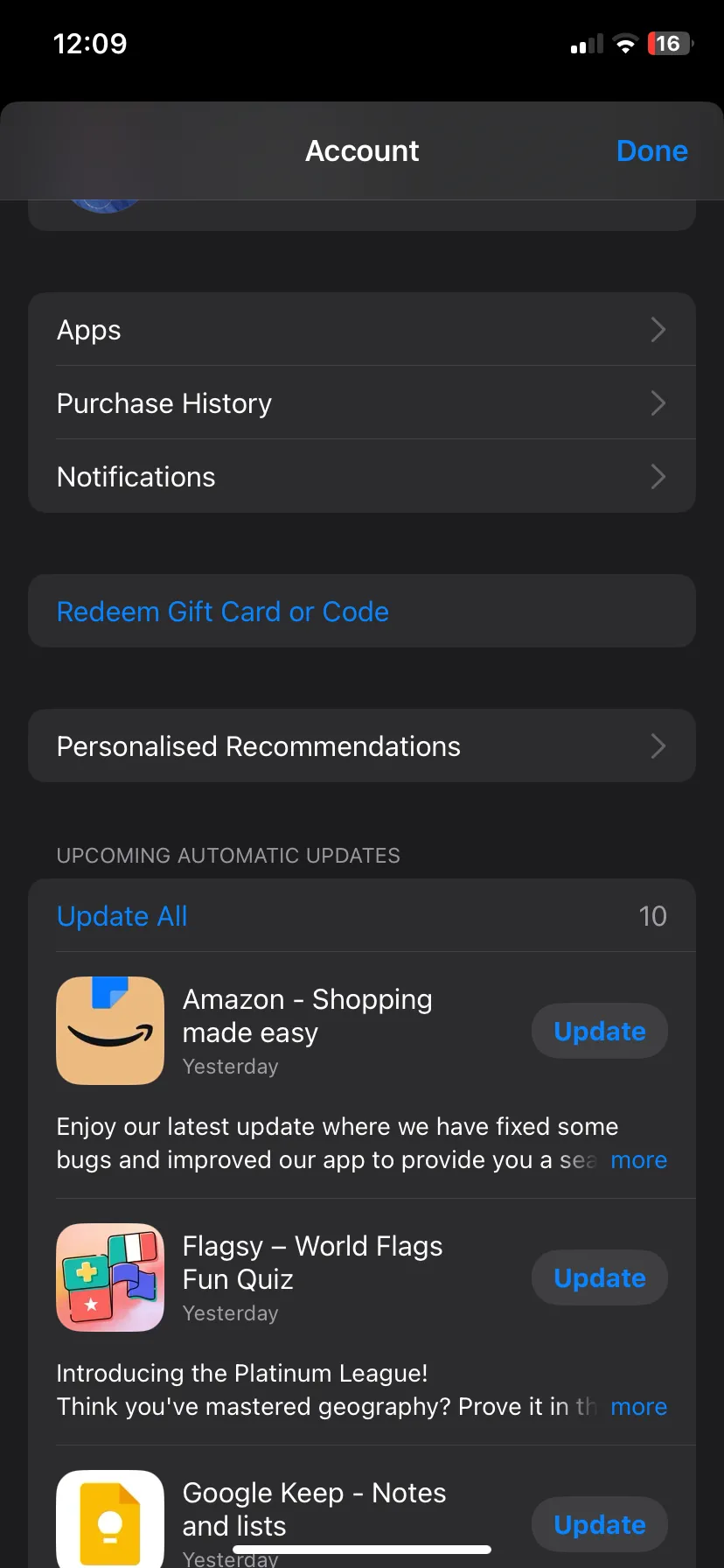 Giao diện Cập nhật ứng dụng trên App Store của iPhone
Giao diện Cập nhật ứng dụng trên App Store của iPhone
3. Nhanh Chóng Trở Về Đầu Trang Bất Kỳ
Việc cuộn không ngừng qua một tài liệu dài hoặc trang web để quay trở lại đầu trang có thể gây khó chịu. May mắn thay, bạn không cần phải làm điều đó thủ công trên iPhone của mình – có một phím tắt tích hợp giúp toàn bộ quá trình trở nên dễ dàng.
Bất cứ khi nào bạn muốn nhanh chóng nhảy lên đầu bất kỳ trang nào, chỉ cần chạm vào góc trên cùng bên phải màn hình (nơi có các biểu tượng sóng di động, Wi-Fi và pin). Với một lần chạm, thiết bị của bạn sẽ ngay lập tức cuộn trở lại đầu trang. Mẹo này hoạt động trong hầu hết các ứng dụng của Apple như Safari, Tin nhắn (Messages), Mail, Ghi chú (Notes), và thậm chí cả một số ứng dụng của bên thứ ba như X (trước đây là Twitter).
4. Quét Tài Liệu Nhanh Bằng Ứng Dụng Ghi Chú
Nếu bạn thường xuyên cần quét hóa đơn, biểu mẫu hoặc ghi chú viết tay, ứng dụng Ghi chú (Notes) của iPhone có một máy quét tích hợp tiện lợi, thực hiện công việc một cách hoàn hảo. Việc sử dụng tính năng máy quét này để scan tài liệu trên iPhone cũng vượt trội hơn so với việc chỉ chụp ảnh các tài liệu.
Apple Notes cung cấp một lối tắt để quét tài liệu mới một cách nhanh chóng. Để sử dụng, hãy nhấn giữ biểu tượng ứng dụng Ghi chú từ Màn hình chính hoặc Thư viện ứng dụng của bạn, sau đó chọn Quét Tài liệu (Scan Document) từ menu bật lên. Ứng dụng cũng giúp bạn tạo ra các bản quét tốt hơn bằng cách tự động cắt và làm phẳng tài liệu.
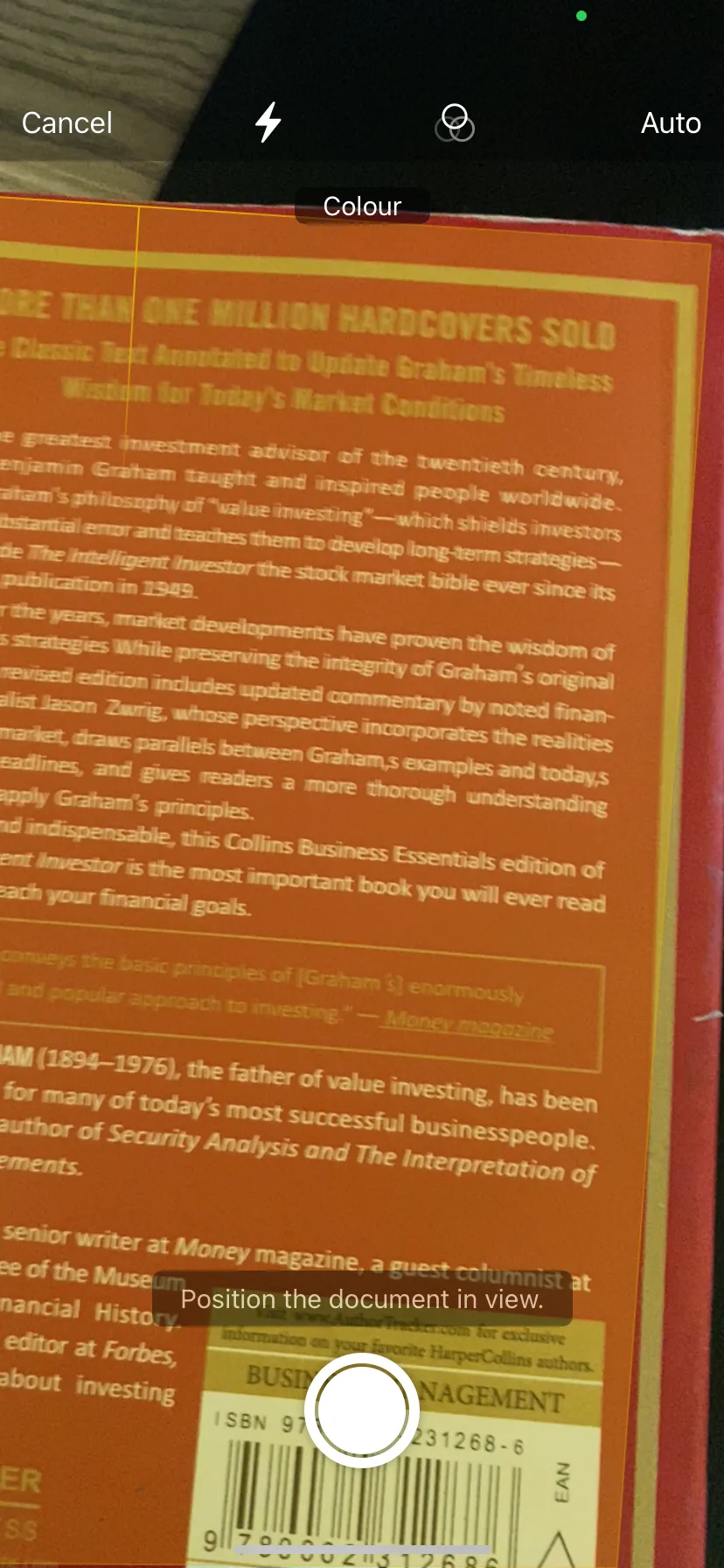 Minh họa tính năng quét tài liệu bằng ứng dụng Ghi chú trên iPhone
Minh họa tính năng quét tài liệu bằng ứng dụng Ghi chú trên iPhone
5. Chuyển Đổi Giữa Các Ứng Dụng Cực Nhanh
Thông thường, khi bạn muốn chuyển đổi giữa các ứng dụng trên iPhone, bạn phải mở Bộ chuyển đổi ứng dụng (App Switcher) bằng cách vuốt lên từ dưới màn hình và giữ ở giữa, hoặc đối với các iPhone đời cũ hơn, nhấn đúp nút Home. Tuy nhiên, có một cách nhanh hơn để làm điều đó đối với các iPhone có Face ID.
Từ Màn hình chính, hãy vuốt sang trái dọc theo cạnh dưới của màn hình để mở ứng dụng được sử dụng gần đây nhất. Tiếp tục vuốt cho đến khi bạn đến ứng dụng bạn muốn. Bạn cũng có thể vuốt sang phải nếu ứng dụng bạn đang xem không phải là ứng dụng cuối cùng bạn đã mở.
6. Truy Cập Các Tùy Chọn Hành Động Nhanh (Quick Actions) Trên Các Ứng Dụng
Các ứng dụng iPhone khác nhau cung cấp các lối tắt theo ngữ cảnh mà bạn có thể sử dụng để thực hiện hành động nhanh chóng. Ví dụ, như chúng ta đã thảo luận, bạn có thể nhanh chóng kiểm tra cập nhật ứng dụng từ App Store và quét tài liệu trong ứng dụng Ghi chú bằng các lối tắt như vậy.
Tuy nhiên, nó không chỉ áp dụng cho App Store và ứng dụng Ghi chú. Bạn có thể kiểm tra các lối tắt này trên bất kỳ ứng dụng nào đã cài đặt bằng cách nhấn giữ biểu tượng của chúng. Ví dụ, ứng dụng X có các lối tắt để tìm kiếm bài đăng và tạo bài đăng, tin nhắn mới.
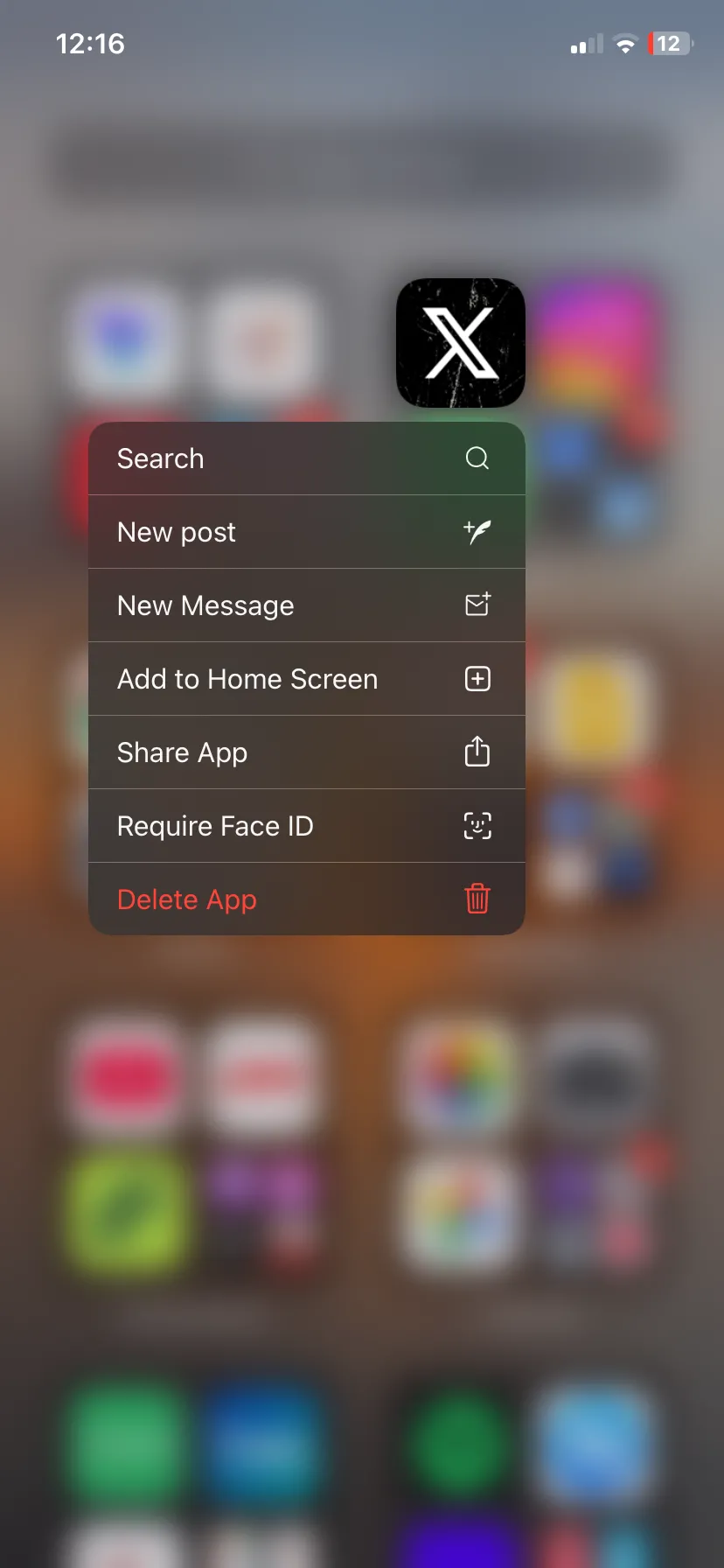 Menu tùy chọn nhanh (Quick Actions) của ứng dụng X (Twitter) trên iPhone
Menu tùy chọn nhanh (Quick Actions) của ứng dụng X (Twitter) trên iPhone
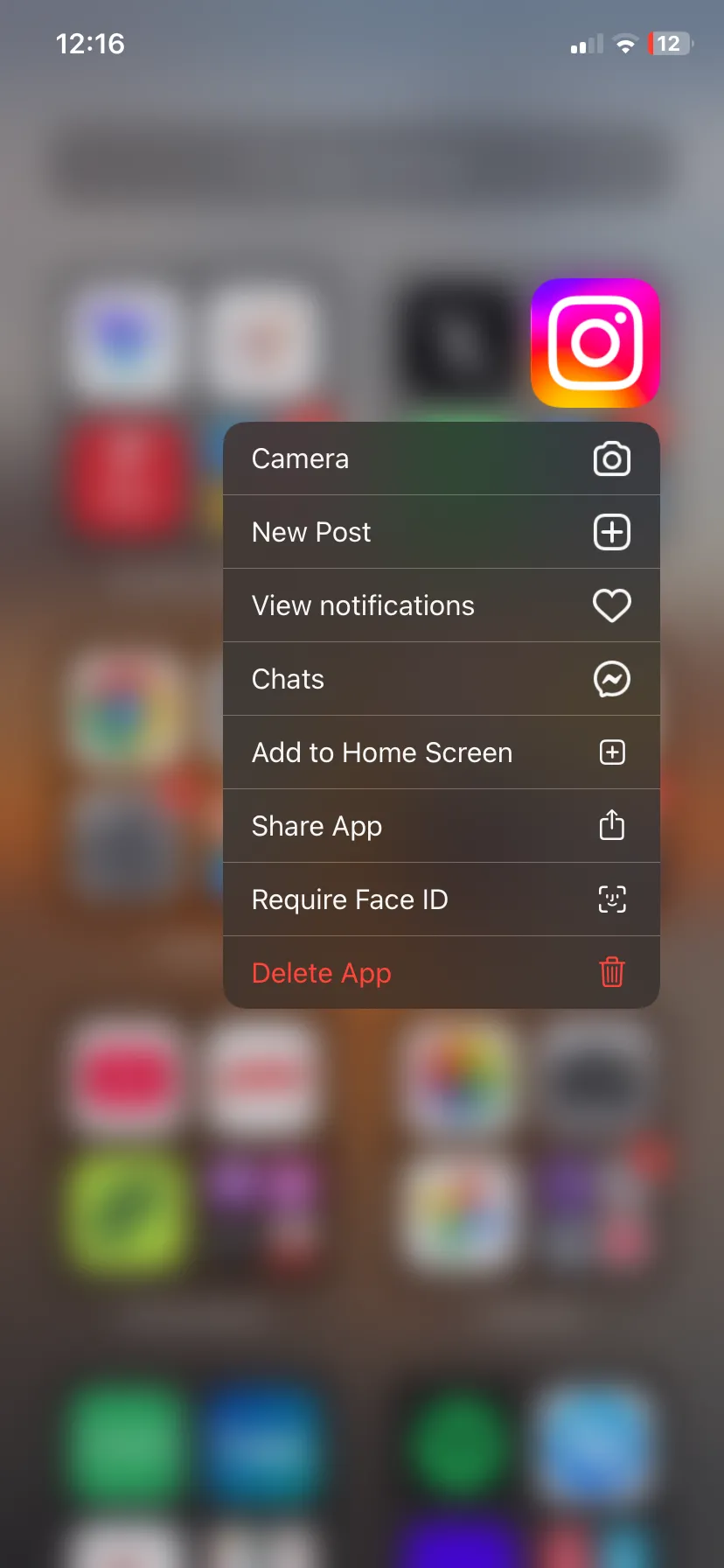 Menu tùy chọn nhanh (Quick Actions) của ứng dụng Instagram trên iPhone
Menu tùy chọn nhanh (Quick Actions) của ứng dụng Instagram trên iPhone
WhatsApp có các lối tắt để tìm kiếm, khởi chạy camera trong ứng dụng, tạo một cuộc trò chuyện mới và xem mã QR của bạn. Với Gmail, có lối tắt để soạn email. Đây chỉ là ba ví dụ, nhưng bạn có thể kiểm tra xem các ứng dụng yêu thích của mình có các hành động nhanh này không. Hãy nhớ rằng không phải mọi ứng dụng đều hỗ trợ các lối tắt này.
7. Sử Dụng Back Tap Cho Các Phím Tắt Tùy Chỉnh
Back Tap (Chạm vào mặt sau) là một tính năng tiện lợi biến mặt lưng iPhone của bạn thành một nút tùy chỉnh. Sử dụng tính năng này, bạn có thể nhanh chóng thực hiện một số hành động nhất định trên iPhone của mình, như mở camera, khóa màn hình, điều chỉnh âm lượng, điều hướng đến Màn hình chính, v.v. Back Tap thậm chí còn cho phép bạn chụp màn hình trên iPhone mà không cần nút Home hoặc nút Nguồn.
Để bật một hành động khi bạn chạm vào mặt lưng iPhone, hãy làm theo các bước sau:
- Vào Cài đặt (Settings) > Trợ năng (Accessibility) > Cảm ứng (Touch).
- Cuộn xuống trang và chọn Chạm vào mặt sau (Back Tap).
- Chọn hành động: Chạm hai lần (Double Tap) hoặc Chạm ba lần (Triple Tap).
- Trên trang tiếp theo, chọn hành động bạn muốn thực hiện khi bạn chạm hai lần hoặc ba lần vào mặt lưng iPhone của mình.
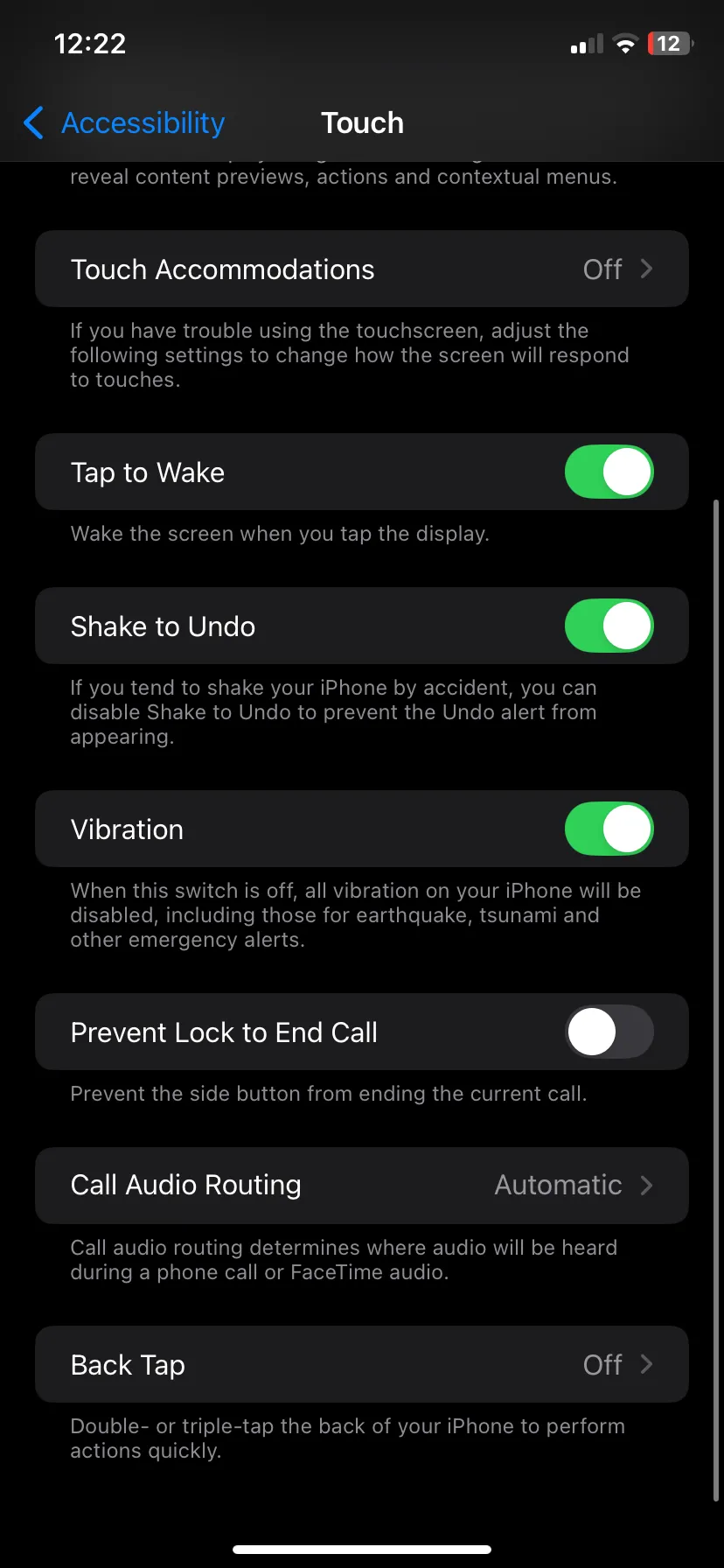 Giao diện cài đặt Cảm ứng (Touch) trong mục Trợ năng (Accessibility) của iPhone
Giao diện cài đặt Cảm ứng (Touch) trong mục Trợ năng (Accessibility) của iPhone
Lần tới khi bạn muốn thực hiện hành động đã đặt, chỉ cần chạm hai lần hoặc ba lần vào mặt lưng iPhone và nó sẽ thực hiện.
8. Mở Camera Ngay Lập Tức Từ Màn Hình Khóa
Bạn đã bao giờ bỏ lỡ một khoảnh khắc đáng giá chỉ vì phải loay hoay với chiếc iPhone của mình để mở camera? May mắn thay, có một cách nhanh hơn. Bạn có thể truy cập Camera trực tiếp từ Màn hình khóa và thậm chí tốt hơn, mà không cần mất thời gian mở khóa điện thoại.
Để làm như vậy, hãy vuốt sang trái từ Màn hình khóa để mở ứng dụng Camera ngay lập tức. Ngoài ra, bạn cũng có thể nhấn giữ biểu tượng Camera ở góc dưới bên phải.
Tối Ưu Hóa Trải Nghiệm Sử Dụng iPhone Với Những Thủ Thuật Đơn Giản
Nắm vững 8 thủ thuật iPhone nhanh chóng này sẽ giúp bạn tiết kiệm đáng kể thời gian khi sử dụng thiết bị. Cho dù bạn đang chụp ảnh, chụp màn hình, quét tài liệu hay chuyển đổi ứng dụng trong tích tắc, những lối tắt này đều góp phần giúp bạn hoàn thành nhiều việc hơn chỉ với ít thao tác chạm hơn. Hãy áp dụng ngay những mẹo này để biến chiếc iPhone của bạn trở thành một công cụ làm việc và giải trí hiệu quả hơn bao giờ hết.
Bạn có biết thêm thủ thuật iPhone nào hay mà chưa được nhắc đến không? Hãy chia sẻ ý kiến của bạn ở phần bình luận bên dưới nhé!


